Cách sửa lỗi "Không có tuyến đường" của Discord
Discord hiển thị lỗi "Không có tuyến" khi máy khách không thể kết nối thành công(can’t successfully connect) với kênh thoại. Điều này thường xảy ra khi mạng của bạn không cho phép kết nối này hoặc có sự cố ở cuối nền tảng.
Trong mọi trường hợp, nếu bạn muốn đưa các kênh thoại của mình(your voice channels) hoạt động trở lại, bạn sẽ phải điều chỉnh một số tùy chọn trên hệ thống của mình. Bạn sẽ học cách thực hiện điều đó trong hướng dẫn này.

Reboot Your Router/Modem to Resolve the No Route Error
Cách dễ nhất và nhanh nhất để sửa lỗi "No Route" của Discord là khởi động lại bộ định tuyến của bạn. Nếu bộ định tuyến của bạn gặp sự cố IP động (rất có thể do nhà cung cấp dịch vụ internet của bạn), một lần khởi động lại bình thường sẽ giúp bạn có địa chỉ IP mới, khắc phục sự cố.
Bạn có thể khởi động lại bộ định tuyến của mình bằng cách nhấn nút Nguồn(Power) trên thiết bị. Nếu bộ định tuyến của bạn cung cấp trang cài đặt, bạn có thể truy cập trang đó và chọn Bảo trì(Maintenance) > Khởi động lại Bộ định tuyến(Restart The Router) hoặc một tùy chọn tương tự để khởi động lại thiết bị của bạn.

Nếu bạn không có nút Nguồn(Power) và bạn không chắc chắn về cách truy cập trang cài đặt của bộ định tuyến, hãy tắt công tắc ổ cắm điện rồi bật để khởi động lại bộ định tuyến của bạn.
Xóa bộ nhớ cache DNS của bạn để giải quyết lỗi bất hòa không có lộ trình(Flush Your DNS Cache to Get Around the Discord No Route Error)
Sự cố bộ nhớ cache DNS của bạn cũng có thể khiến (DNS)Discord không kết nối với máy chủ thoại, dẫn đến lỗi "Không có tuyến". Trong trường hợp này, hãy thử xóa bộ nhớ cache DNS của bạn(deleting your DNS cache) và xem điều đó có giúp khắc phục sự cố không. Thông thường, hầu hết các sự cố liên quan đến DNS đều được khắc phục khi bạn thực hiện việc này.
Máy tính của bạn sẽ tự động tạo lại bộ nhớ cache khi bạn duyệt các trang web, vì vậy bạn không mất bất cứ thứ gì.
- Mở menu Start , tìm kiếm Command Prompt và chọn Command Prompt trong kết quả tìm kiếm.
- Nhập(Enter) lệnh sau trên cửa sổ Command Prompt và nhấn Enter : ipconfig /flushdns

- Bạn có thể đóng cửa sổ Command Prompt khi bộ nhớ cache DNS của bạn bị xóa. Theo tùy chọn, bạn có thể phát hành và gia hạn địa chỉ IP của mình(release and renew your IP address) để khắc phục một số sự cố.
Cho phép Discord đi qua tường lửa của bạn(Allow Discord to Pass Through Your Firewall)
Nếu tường lửa của bạn được kích hoạt trên hệ thống của bạn, điều đó có thể đang chặn kết nối của Discord với internet. Trong trường hợp này, bạn sẽ phải cho phép máy khách Discord thông qua tường lửa của mình(allow the Discord client through your firewall) để tránh lỗi "Không có tuyến".
Hầu hết các công cụ tường lửa cho phép bạn chỉ định các ứng dụng mà bạn muốn cho phép sử dụng mà không có bất kỳ hạn chế nào. Nếu bạn sử dụng tường lửa Windows Defender tích hợp sẵn của Windows , đây là cách đưa Discord vào danh sách trắng trong công cụ này:
- Mở Cài đặt(Settings) bằng cách nhấp chuột phải vào biểu tượng menu Bắt đầu(Start) và chọn Cài đặt(Settings) .
- Chọn Mạng & Internet(Network & Internet) > Tường lửa của Windows(Windows Firewall) để truy cập cài đặt tường lửa của bạn.
- Chọn Cho phép ứng dụng thông qua tường lửa(Allow an app through firewall) .

- Bạn sẽ thấy danh sách ứng dụng của mình trên màn hình. Làm cho danh sách này có thể chỉnh sửa bằng cách chọn Thay đổi cài đặt(Change settings) ở góc trên cùng bên phải.

- Tìm Discord trong danh sách và bật cả hộp kiểm Riêng tư(Private) và Công khai(Public) bên cạnh ứng dụng.
- Chọn OK ở dưới cùng để lưu cài đặt của bạn.
- Khởi chạy Discord và xem liệu bạn có thể truy cập thành công các kênh thoại của mình hay không.
Nếu bạn không thấy Discord trong danh sách ứng dụng ở trên, hãy thêm ứng dụng theo cách thủ công bằng cách chọn Cho phép ứng dụng khác(Allow another app) và tìm và chọn tệp thực thi Discord .
Vô hiệu hóa chất lượng dịch vụ (QoS) Ưu tiên gói cao(Disable Quality of Service (QoS) High Packet Priority)
Discord có tính năng Ưu tiên gói cao cho Chất lượng dịch vụ(Quality of Service High Packet Priority) cho biết với bộ định tuyến của bạn rằng dữ liệu được Discord truyền có mức độ ưu tiên cao. Mặc dù điều này giúp nâng cao trải nghiệm ứng dụng của bạn, nhưng tính năng này không phải lúc nào cũng hoạt động tốt với tất cả các bộ định tuyến.
Để có thể khắc phục lỗi “Không có tuyến đường”, hãy tắt tính năng này trong ứng dụng Discord .
- Mở Discord và chọn Cài đặt(User Settings) người dùng (biểu tượng bánh răng) ở góc dưới cùng bên trái.
- Chọn Thoại & Video(Voice & Video) trong thanh bên ở bên trái.
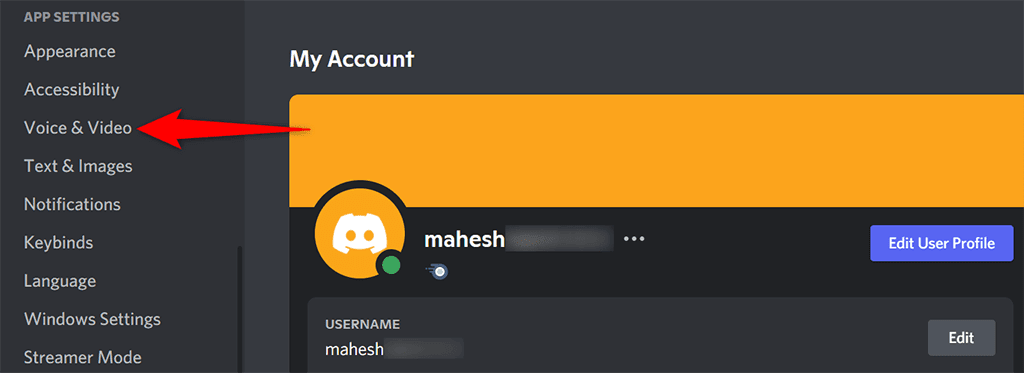
- Tìm và tắt tùy chọn Kích hoạt mức độ ưu tiên gói cao chất lượng dịch vụ(Enable Quality of Service High Packet Priority) ở bên phải.

- Chọn Esc ở trên cùng để đóng trang cài đặt.
- Đóng và mở lại ứng dụng Discord .
Tắt VPN của bạn(Disable Your VPN)
Ứng dụng VPN giúp bảo mật kết nối của bạn và giả mạo vị trí của bạn, nhưng loại dịch vụ này đôi khi gây ra nhiều sự cố mạng khác nhau. Lỗi "Không có tuyến đường" của bạn trong Discord có thể là kết quả của một (Discord)VPN được quản lý kém .
Một cách để xác minh điều đó là tạm thời tắt VPN của bạn và xem liệu bạn có còn gặp lỗi "Không có tuyến" trong Discord hay không . Nếu bạn làm vậy, hãy đọc để tìm thêm giải pháp. Nếu không, VPN của bạn chính là thủ phạm. Trong trường hợp này, bạn có thể thử thay đổi giao thức VPN thành UDP nếu ứng dụng của bạn hỗ trợ điều đó.
Trong hầu hết các ứng dụng VPN , bạn có thể vào Cài đặt(Settings) > Giao thức(Protocols) và thay đổi Chế độ truyền tải thành (Transport)UDP . Nếu điều đó không hữu ích, có thể bạn sẽ phải tìm một nhà cung cấp VPN mới(get a new VPN provider) .
Change Your Voice Region/Server Region
Discord tự động chọn máy chủ hoạt động tốt nhất cho các kênh thoại của bạn. Tuy nhiên, đôi khi, các máy chủ này không hoạt động như dự định và người dùng sẽ gặp phải nhiều vấn đề khác nhau, bao gồm cả lỗi “Không có tuyến đường”.
May mắn thay, bạn có thể thay đổi máy chủ thoại của mình theo cách thủ công và xem điều đó có tạo ra sự khác biệt nào không. Khi bạn làm điều này, tất cả người dùng trong kênh của bạn cũng bắt đầu sử dụng máy chủ mới được chọn.
- Khởi chạy Discord , truy cập máy chủ của bạn và chọn Chỉnh sửa kênh(Edit Channel) (biểu tượng bánh răng) bên cạnh kênh thoại của bạn. Điều này cho phép bạn truy cập cài đặt máy chủ kênh của mình.

- Chọn tab Tổng quan(Overview) từ thanh bên ở bên trái, trong trường hợp bạn chưa ở đó.
- Cuộn xuống trang đến tùy chọn Ghi đè khu vực(Region Override) . Mở menu thả xuống và đặt máy chủ thoại mới theo cách thủ công.

- Lưu thay đổi của bạn bằng cách chọn Lưu thay đổi(Save Changes) ở dưới cùng.
Thay đổi khách hàng bất hòa của bạn(Change Your Discord Client)
Một lý do có thể khiến bạn gặp lỗi "Không có tuyến đường" là ứng dụng khách Discord của bạn gặp sự cố(Discord client has an issue) . Ví dụ: nếu bạn đang sử dụng ứng dụng Discord trên máy tính để bàn của mình, các tệp cốt lõi của ứng dụng có thể bị lỗi, gây ra nhiều sự cố.

Bạn có thể xác minh điều đó bằng cách truy cập Discord trên một nền tảng thay thế. Ví dụ: nếu bạn đang sử dụng ứng dụng Discord trên máy tính để bàn, hãy chuyển sang Discord trên web(Discord on the web) và xem liệu bạn có còn gặp lỗi hay không. Nếu không, ứng dụng khách của bạn có sự cố và bạn nên gỡ cài đặt và cài đặt lại ứng dụng khách để có thể khắc phục sự cố.
Không có lỗi tuyến đường nào trên Discord có thể dễ dàng sửa chữa(No Route Error on Discord Is Easily Fixable)
Nếu bạn khó chịu với lỗi "Không có tuyến đường" của Discord vì lỗi đang ngăn bạn truy cập các kênh thoại của mình, hãy thử một số phương pháp ở trên để khắc phục sự cố của bạn(fix your issue) . Khi mạng của bạn và ứng dụng khách của bạn được định cấu hình tốt, bạn sẽ không gặp bất kỳ vấn đề nào khi truy cập nền tảng trên thiết bị của mình nữa.
Related posts
Khắc phục lỗi “Không thể đọc từ tệp nguồn hoặc đĩa”
Cách khắc phục lỗi “Chúng tôi không thể hoàn thành cập nhật” trong Windows
Khắc phục lỗi “Windows không thể tự động phát hiện cài đặt proxy của mạng này”
Cách khắc phục lỗi “Đã xảy ra sự cố và mã pin của bạn không khả dụng” trong Windows
Cách khắc phục lỗi “Bảo vệ tài nguyên Windows không thể thực hiện thao tác được yêu cầu”
Cách khắc phục “DNS_probe_osystem_no_internet” trong Google Chrome
Cách sửa lỗi â € œMô-đun nền tảng đáng tin cậy bị lỗi trong Windows
Khắc phục “Đã phát hiện thiết bị mạng không dây không được hỗ trợ. Hệ thống bị tạm dừng ”Lỗi
Cách khắc phục Mã lỗi trải nghiệm GeForce 0x0003
Cách khắc phục Lỗi “Windows không thể hoàn thành định dạng”
Cách khắc phục sự cố “Nhấn để tải Snap” của Snapchat
5 cách tốt nhất để khắc phục “Thao tác không thành công với lỗi 0x0000011B” trong Windows
9 cách để khắc phục lỗi Gboard bị dừng hoạt động trên iPhone và Android
Sửa lỗi “Không thể tìm thấy mục này” khi xóa trong Windows
Cách khắc phục “dns_probe_started” trong Google Chrome
7 cách tốt nhất để sửa mã lỗi Netflix UI-113
Cách khắc phục lỗi “Windows không thể tìm thấy trình điều khiển cho bộ điều hợp mạng của bạn”
Cách sửa mã lỗi Hulu p-dev320
Cách sửa lỗi Discord TTS không hoạt động
Cách khắc phục “Có vấn đề với giấy phép Office của bạn”
